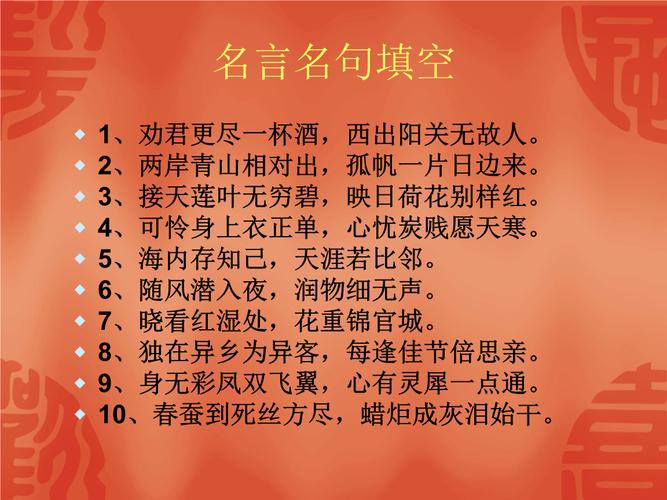
如何彻底卸载你不想用的软件
想卸载软件,可就是卸载不干净,总留下那以几个文件删不掉,可能的原因是你的软件没有
用正当的手法去卸载,一个不小心上当了,误装了流氓软件,想卸还卸不掉,真是烦人。网
络上到关于这方面的软件不少,可以看看
1、巧用QQ来卸载顽固程序:将QQ安装目录下的文件拷贝到要卸载文
件的安装目录,再执行该程序即可!这种办法对于卸载那些反安装程序丢失或者损坏的文件
有特效。
2、Winamp的卸载程序可以安全卸载大部分应用程序:首先在“我的电脑”找到Winamp
安装目录下的程序,复制并粘贴到顽固程序所在的文件夹中,双击运行该程
序就可以把顽固程序卸载得干干净净了。
3、运用WinRAR卸载顽固程序:通过其地址栏定位到顽固程序所在文件夹,再点工具
栏上的“添加”按纽,此时会弹出“档案文件名字和参数”对话框,在“存档选项”中勾选
“存档后删除原文件”点击“确定”,等压缩完成后,WinRAR会自动删除顽固软件文件夹,
然后手工将刚生成的压缩包删除,一切搞定。
4、微软反间谍软件完美卸载3721程序:首先下载微软反间谍软件
,界面是英文的,文字相当于高中英语水平,慢慢看能懂,
安装后按提示升级最新数据库,执行SCAN,后发现100多个3721,CNS*的东西,选择
REMOVE,慢慢的微软反间谍软件清除3721,CNS*的东西,再提示重新启动机器;第一次
3721还没清除完,在/PROGRAMFILES/下还有3721目录,先卸载网络实名,右键清除开始
--程序菜单中的3721条,再运行微软反间谍软件,扫描后发现多个3721,CNS*的东西,但
数量比第一次少多了选择,选择REMOVE,清除3721,CNS*的东西,再重新启动机器,这
样就彻底清除3721。
5、运用WindowsXP附带的、来彻底卸载顽固程序:首先要打开
WindowsXP安装盘,点“SupportTools”,进入硬盘的SupportTools安装目录
(X:ProgramFilesSupportTools),找到并双击,于是就会弹出一个
“WindowsInstallerCleanUp”窗口,显示当前已安装的所有程序列表。你从中选择顽固程序,
然后单击“Rmove”按钮即可卸载。如果以上方法无效,建议你用来卸载,方法
是:打开注册表编辑器,定位到
HKEY_LOCAL_MACHINESoftwareMicrosoftWindowsCurrentVersionUninstall,在左边项
中找到顽固程序的标识,然后依次选择“开始→程序→WindowsSupportTools→
CommandPrompt”命令,命令提示符后,输入以下命令:msizapT,按回车后即可卸载顽固
程序。
6、超级兔子优化王中提供了一个专业卸载功能,可以让你轻松卸载一些常见的顽固软
件及IE插件。首先选择优化王下的“卸载软件”功能,然后切换到“专业卸载”选项卡,
此处提供了18种软件的卸载功能。超级兔子优化王软件会自动对系统进行检测,若装有该
程序的话此处便会显示“已安装”,接着选中要卸载的软件,单击“下一步”就可以把这些
程序清理干净,将它们彻底赶出系统。
如何将软件残留垃圾全清除
在“开始→运行”窗口中输入,确定后出现“系统配置实用程序”。点菜单栏
里的“启动”按钮,就会看到软件被清除后残留的垃圾(如果有垃圾)。
对于大多数启动项来说,在用360安全卫士的启动项管理,就可以把它们清除掉。但并
不彻底。尤其对那些显示位置是Startup和Commonstartup的启动项。就让我们把它们揪出
来!!!
在“开始→运行”窗口中输入打开注册表编辑器,然后依次展开
HKEY_LOCAL_MACHINESOFTWAREMicrosoftSharedToolsMSConfigstartupreg,你会看
到其下有许多项,选中它,在右边窗格中你会看到KEY键值指向的是注册表中启动的位置,
Mommon键值是程序文件所在路径。右击残留的选项,选删除,会弹出警告,不用理会,
确定后消灭它!
除此之外,还有一处,展开
HKEY_CURRENT_USERSoftwareMicrosoftSharedToolsMSConfigstartupreg,按照上面的
步骤删除那些无用项。
再打开系统配置实用程序,看看启动标签下是不是干干净净了
WinXP以其华丽的操作画面和稳定的性能成为不少电脑玩家的首选操作系统,但在使用
WindowsXP的过程中你会发现,随着时间的推移操作系统在速度上是越来越慢了。如何才
能使WindowsXP提高运行速度的问题,已经成为大家十分关心的话题。
1、加快启动速度
每次启动WindowsXP的时候,蓝色的滚动条都会不知疲倦地走上好几圈,对于追求高
效率的你,是不是很希望它能少走几圈呢?其实我们完全可以把它的滚动时间减少,以加快
启动速度。方法是:打开注册表编辑器(点开始菜单--运行--输入regedit),依次展开
HKEY_LOCAL_MACHINESYSTEMCurrentControlSetControlSessionManagerMemoryManage
mentPrefetchParameters分支,在右侧窗口中区找到EnablePrefetcher子键,把它的默认值“3”
修改为“1”。接下来用鼠标右键在桌面上单击“我的电脑”,选择“属性”命令,在打开的
窗口中选择“硬件”选项卡,单击“设备管理器”按钮。在“设备管理器”窗口中展开
“IDEATA/ATAP控制器”,双击“次要IDE通道”选项,在弹出的对话框中选择“高级”
选项卡,在“设备0”中的“设备类型”中,将原来的“自动检测”改为“无”,“确定”后
退出。“主要IDE通道”的修改方法一致。现在重新启动计算机,看看你的滚动条滚动的时
间是不是减少了?注意:使用VIA芯片主板的朋友千万可不能修改
“VIABUSMASTERIDECONTROLLER”选项。
另外,如果你没有选择创建多个不同的硬件配置文件,或者希望启动期间自动加载默认
的硬件配置文件而不显示列表项,那么可以将“硬件配置文件选择”小节中的“秒”中输入
“0”即可。在需要选择的时候按住空格键就会显示出列表了。
2、优化网上邻居
WindowsXP网上邻居在使用时,系统首先会搜索自己的共享目录和可作为网络共享的
打印机以及计划任务中和网络相关的计划任务,然后才显示出来,这样会直接影响计算机的
运行速度。如果不必要的话,应将其删除。具体步骤如下:在注册表编辑器中找到
HKEY_LOCAL_MACHINE\sofeware\Microsoft\Windows\CurrentVersion\Explore\
RemoteComputer\NameSpace,删除其下的{2227A280-3AEA-1069-A2DE08002B30309D}(打
印机)和{D6277990-4C6A-11CF8D87-00AA0060F5BF}(计划任务),然后重新启动计算机,当
你再次访问网上邻居时,发现运行速度已经提升。
3、加快开关机速度
在WindowsXP中关机时,系统总会发送消息到运行程序和远程服务器,通知它们系统
要关闭,并等待接到回应后系统才开始关机的。如果我们要加快开机速度的话,我们可以先
设置自动结束任务的时间。方法是:打开注册表编辑器,依次展开
HKEY_CURRENT_USERControlPanelDesktop分支,找到AutoEndTasks子键,将其设置为1。
再将该分支下的“HungAppTimeout”子键设置为“1000”,将“WaitTOKillService”改为“1000”
(默认为5000)即可。通过这样重新设置,计算机的关机速度可获得明显加快的效果。
4、快速切换不同的工作环境
为了满足各种不同的需要和适应不同的工作环境,可以同时创建多个不同的硬件配置文
件。在“硬件配置文件”对话框中按“复制”按钮,备份当前硬件配置文件,并重新命名,
在不同的工作环境下均如此操作一遍。进入“硬件配置文件”对话框,用上下箭头移动配置
文件,将最常用的置于最上方,在“硬件配置文件选择”小节上选“等待用户选定硬件配置
文件”,重新启动计算机就可以看到“硬件配置文件选择菜单”了。这种设置办法对使用笔
记本电脑用户更加实用,可以创建多个适用于不同场合的硬件配置文件,切换起来既方便又
可大大提高工作效率。
5、提高宽带速度
大家都知道,专业版的WindowsXP默认保留了20%的带宽,其实这对于我们个人用户
来说是没有多大的作用。与其闲着还不如充分地利用起来,方法如下:在“开始→运行”中
输入,打开组策略编辑器。找到“计算机配置→管理模板→网络→QoS数据包调
度程序”,选择右边的“限制可保留带宽”,选择“属性”打开限制可保留带宽属性对话框,
选择“禁用”即可。经过这样重新设置就可以释放保留的20%的带宽了。
6、清空系统中多余的硬件信息
日常工作中使用拔插硬件设备是经常的事情,这样重复安装驱动程序的过程将会在系统
中遗留下很多硬件注册信息等,导致系统速度减缓,该如何清空这些多余的硬件信息呢?首
先点击“复制”按钮备份(Profile2),然后再重新命名,例如改为Profile,再重新启动计算机,
此时会出现供你选择的提示:“1、Profile.2、Profile13、Noneoftheabove”,这里的“1”和“2”
是系统中已经存在的硬件配置文件,我们当然选择“3”,这样就可以让Windows重新检测
硬件,此时屏幕会出现“检测硬件”的对话框,并提示“大约需要几分钟时间”,稍后出现
的“配置设置”的对话框,提示“成功设置了新计算机的配置,名称为Profile1”,点击“确
定”按钮,重新安装硬件设备的驱动程序。最后,要把除Profile1外的两个硬件配置文件删
除掉,防止开机时仍然会询问你使用哪一个硬件配置文件。
本文发布于:2023-03-01 14:57:42,感谢您对本站的认可!
本文链接:https://www.wtabcd.cn/fanwen/zuowen/167765386396487.html
版权声明:本站内容均来自互联网,仅供演示用,请勿用于商业和其他非法用途。如果侵犯了您的权益请与我们联系,我们将在24小时内删除。
本文word下载地址:软件删不掉怎么办.doc
本文 PDF 下载地址:软件删不掉怎么办.pdf
| 留言与评论(共有 0 条评论) |